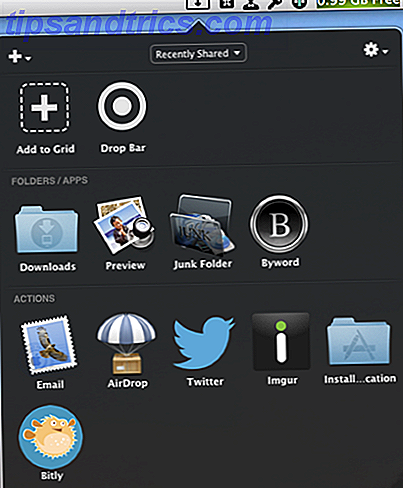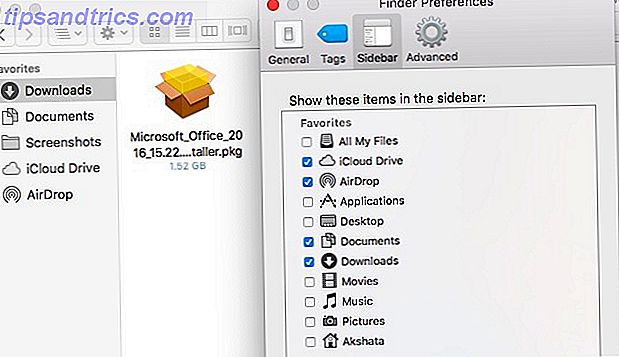Todaz, a Microsoft lançou o Windows 10 build 1803.
Como nas versões anteriores do Windows 10, pode levar vários meses até que a atualização mais recente do recurso, conhecida como Atualização de abril de 2018, seja lançada na sua máquina. Se você deseja atualizar para a versão mais recente do Windows 10 agora mesmo, siga este guia. Da mesma forma, se você preferir não atualizar, mostraremos como fazer isso também.
Qual versão do Windows você tem?
Primeiro, descubra qual versão do Windows você está executando agora.
Se você estiver executando o Windows 10, vá para Iniciar> Configurações> Sistema> Sobre e verifique o que está descrito em Especificações do Windows .
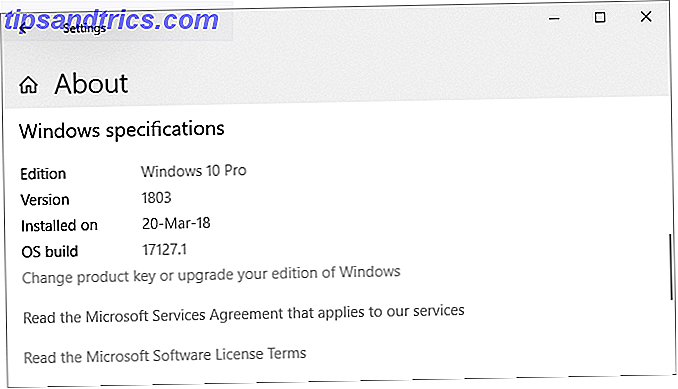
Para uma verificação rápida que funcione em qualquer versão do Windows, pressione Windows + Q, digite winver e pressione Enter .
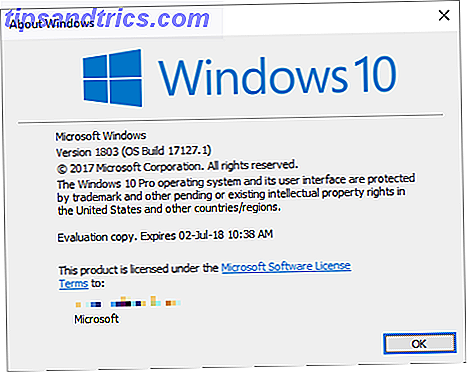
Se você ainda estiver no Windows 7 ou 8, a única maneira de atualizar para o Windows 10 agora é comprar uma cópia e instalá-la. No início deste ano, a Microsoft fechou a brecha que permitia uma atualização gratuita do Windows 10. Você ainda pode atualizar para o Windows 10 gratuitamente! Você ainda pode atualizar para o Windows 10 de graça! Acontece que você ainda pode comprar uma atualização gratuita para o Windows 10 - e isso não envolve as ações moralmente questionáveis de outros métodos de atualização gratuitos. Consulte Mais informação .
Como não atualizar
Não atualizar para a versão mais recente do Windows 10 é uma escolha sensata. Você maximizará seu tempo em uma instalação estável e evitará bugs. Se você pode atrasar temporariamente a atualização do Windows 10 de abril de 2018, depende da sua edição do Windows.
Windows 10 Home
Como usuário doméstico, você pode desativar temporariamente o Windows Update 7 maneiras de desativar temporariamente o Windows Update no Windows 10 7 maneiras de desativar temporariamente o Windows Update no Windows 10 O Windows Update mantém seu sistema com patches e segurança. No Windows 10, você fica à mercê do cronograma da Microsoft, a menos que você saiba configurações e ajustes ocultos. Portanto, mantenha o Windows Update sob controle. Leia mais configurando sua conexão com a Internet para medido.
Vá para Iniciar> Configurações> Rede e Internet> Wi-Fi, selecione a rede à qual você está conectado e alterne o controle deslizante em Configurar como conexão medida para Ativado . Este caminho agora também funciona para conexões Ethernet . Assim que você se conectar a uma rede Wi-Fi não medida ou a uma rede LAN, o Windows Update começará a baixar as atualizações novamente.
Infelizmente, isso é apenas uma solução temporária. Embora possa levar várias semanas, você deve se preparar para a atualização iminente que o Windows Update acabará derrubando em você.
Windows 10 Pro, Educação e Negócios
Se você estiver em uma dessas edições do Windows 10, terá o privilégio de adiar temporariamente as atualizações de recursos.
Para pausar completamente as atualizações por até 7 dias, vá para Configurações> Atualização e segurança> Windows Update> Opções avançadas e, em Pausar atualizações, mova o controle deslizante para a posição Ligado . Observe que, assim que as atualizações forem retomadas, você precisará instalar as atualizações mais recentes antes de poder pausar o Windows Update novamente.
Para adiar atualizações, fique na janela Opções avançadas . Em Escolher quando as atualizações estiverem instaladas, você poderá escolher Filial Atual ou Filial Atual para Negócios e adiar atualizações por até 365 dias.
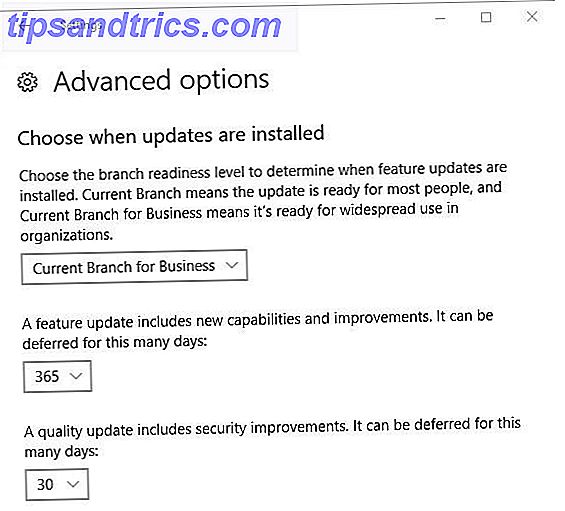
Com a atualização de abril de 2018, as opções de adiamento serão movidas para o Editor de diretiva de grupo. Por favor, verifique nosso artigo sobre como pausar temporariamente o Windows Update para obter detalhes (vinculados acima).
Prepare sua atualização para o Windows 10
Para atualizar para a Atualização de abril de 2018, você deve estar na versão 1709, também conhecida como a Atualização de criadores de outono. Se essa é a sua versão do Windows, você está pronto para ir. Antes de atualizar, no entanto, marque estes itens de tarefas de pré-instalação:
- Crie uma unidade de recuperação do Windows.
- Faça o backup de suas chaves de produto.
- Ativar restauração do sistema.
- Faça backup de seus dados importantes.
Com o Windows, você nunca sabe o que pode dar errado. Portanto, esteja preparado e faça o serviço de limpeza do Windows. Você pode ler mais em nosso artigo sobre o que fazer antes de atualizar para o Windows 10 Fall Creators Update Faça isso antes de cada atualização ou instalação do Windows 10 Faça isso antes de cada atualização ou instalação do Windows 10 O Windows 10 recebe atualizações importantes duas vezes por ano atualizações. Mostramos o que você deve fazer antes de executar o Windows Update. Agora Patch Tuesday pode vir! Consulte Mais informação .
Sempre execute as últimas compilações: torne-se um Windows Insider
Como o Windows Insider é o primeiro a testar Novas versões do Windows 10 como o Windows Insider Seja o primeiro a testar Novas versões do Windows 10 como o Windows Insider Os Windows Insiders são os primeiros a testar novas versões do Windows 10. Eles também são os primeiros a sofrer de insetos. Aqui nós mostramos como entrar ou sair do programa e como compartilhar ... Leia Mais, você sempre executará as versões mais recentes do Windows 10. É a via rápida para novos recursos, mas você também corre o risco de enfrentar inúmeros erros e problemas com o sistema operacional. Você está pronto para o desafio?
Como ingressar no programa Windows Insider
Para se tornar um Windows Insider, você tem que seguir os seguintes passos:
- Inscreva-se no programa Windows Insider. Você precisará de uma conta da Microsoft.
- Certifique-se de entrar no Windows usando sua conta da Microsoft Os prós e os contras de usar uma conta da Microsoft com o Windows Os prós e contras de usar uma conta da Microsoft com o Windows Uma única conta da Microsoft permite que você faça logon em uma ampla gama de serviços e aplicativos da Microsoft. Mostramos os prós e contras de usar uma conta da Microsoft com o Windows. Leia mais: acesse Iniciar> Configurações> Contas> Suas informações para alterar a forma como você faz login.
- Inscreva seu computador com o Windows 10: Vá para Iniciar> Configurações> Atualização e Seurity> Programa Windows Insider> Começar a ativar.
Você terá que vincular sua conta da Microsoft e escolher uma ramificação do Windows Update. Windows 10 Atualização e Reparos de Servicing Explained Windows 10 Atualização e Reparos de Servicing Explained Cada build do Windows 10 passa por vários estágios de testes e atualizações. Nós mostramos sua posição nessa cadeia. A complexidade pode surpreender você. Consulte Mais informação . Recomendamos o anel lento.
Duas vezes por ano, quando a compilação do Windows Insider alinha-se à compilação mais recente que a Microsoft está lançando para o público (a compilação RTM), você poderá sair do programa Insider sem precisar reinstalá-lo. Quando esse for o caso, vá para Iniciar> Configurações> Atualização e Segurança> Windows Insider Program e clique em Construções Stop Insider Preview .
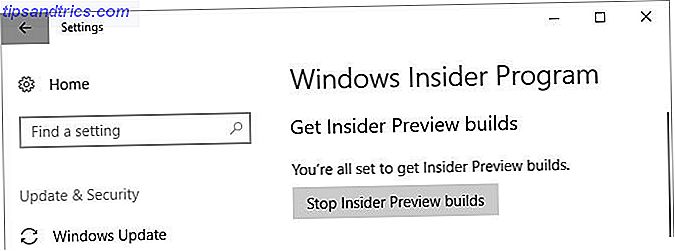
Atualize para a versão estável mais recente do Windows 10
Por ser um Windows Insider, muitas vezes você executará versões com bugs do Windows 10. A opção segura é aguardar uma versão estável do Windows 10 e usar uma das seguintes rotas de atualização.
Atualize para o Windows 10 versão 1803 através do Windows Update
Quando o computador estiver pronto para atualizar, você receberá a Atualização de abril de 2018 pelo Windows Update. Vale a pena ser paciente. Se a Microsoft não tiver dados confiáveis para o seu hardware ou se os Insiders com suas especificações tiverem muitos problemas, a atualização poderá não ser implantada no sistema por algum tempo.
Para verificar se você está pronto para atualizar, vá para Iniciar> Configurações> Atualização e Segurança> Windows Update e clique em Verificar atualizações . Depois que a atualização for baixada, você a verá listada aqui.
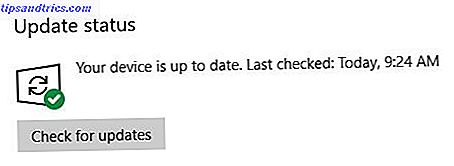
Antes de atualizar para uma nova compilação, você precisará instalar as atualizações de segurança pendentes. Verifique se você não pausou ou adiou as atualizações de recursos em Opções avançadas .
Instalar manualmente o Windows 10 usando a ferramenta de criação de mídia
Se o Windows Update não achar que é a sua vez ainda, você pode forçar a atualização usando o Windows 10 Media Creation Tool da Microsoft (abra este link no Microsoft Edge).
Você pode clicar no link Atualizar agora para iniciar o Assistente de atualização e iniciar a atualização diretamente do site.
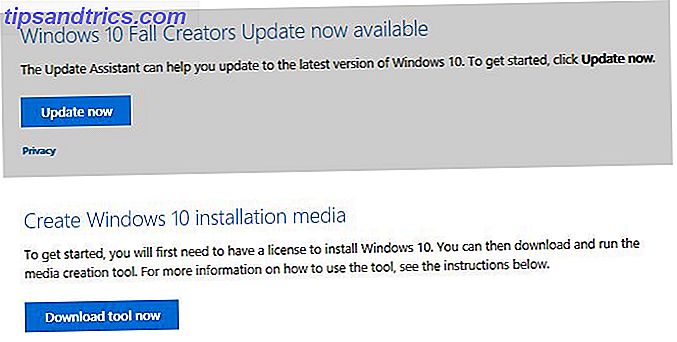
Ou clique em Baixar ferramenta agora para preparar a mídia de instalação do Windows 10 Como criar uma mídia de instalação do Windows 10 Como criar uma mídia de instalação do Windows 10 Independentemente de como você chegou ao Windows 10, há uma maneira de criar sua própria mídia de instalação. Mais cedo ou mais tarde você pode precisar. Deixe-nos mostrar-lhe como estar preparado. Leia mais para uma instalação limpa.
Consulte o artigo vinculado no parágrafo anterior para obter um guia passo a passo sobre como usar a ferramenta de criação de mídia do Windows 10.
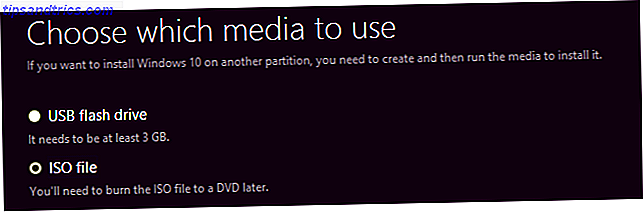
Você deve atualizar?
Depende de qual versão do Windows você está usando atualmente. Geralmente, a Microsoft deixará de oferecer suporte a cada versão do Windows 10 18 meses após seu lançamento inicial.
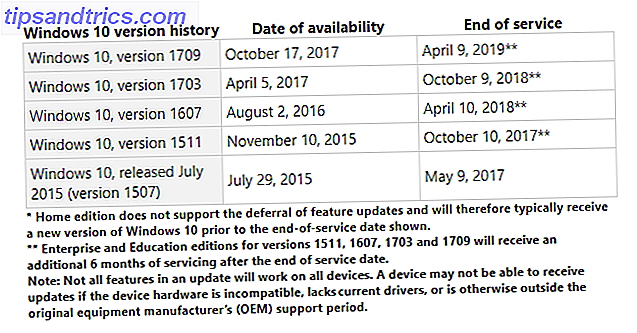
Windows 10 Home, Versão 1703 ou 1709
Você deve esperar até que a atualização esteja disponível através do Windows Update. E, mesmo assim, é mais seguro adiar a atualização do recurso e esperar um pouco mais até que a Microsoft tenha corrigido erros comuns. Guia de solução de problemas da atualização completa dos criadores do Windows 10 Guia de solução de problemas de atualização dos criadores do Windows 10 Você encontrou uma atualização dos Criadores de outono do Windows 10? erro? Você encontrou o lugar certo para procurar correções. Aqui estão as soluções para os problemas mais comuns. Consulte Mais informação . Embora você possa reverter para a versão anterior do Windows 3 Formas de rebaixar o Windows 10 e reverter para o Windows 7 ou 8.1 Indefinidamente 3 maneiras de rebaixar o Windows 10 e reverter para o Windows 7 ou 8.1 Indefinidamente Você fez o upgrade para o Windows 10 para obter uma versão gratuita copiar ou foram atualizados com força. Compartilhamos três truques que ajudarão você a fazer o downgrade agora ou mais tarde e a economizar se sua atualização falhar. Leia mais por 10 dias (anteriormente 30 dias), não vale a pena o incômodo.
Além disso, se você estiver executando o Windows 10 Creators ou o Fall Creators Update, continuará recebendo correções de segurança até outubro de 2018 e abril de 2019, respectivamente. Não há pressa para atualizar agora, então tome seu tempo.
Windows 10 Home, versão 1607, 1511 ou 1507
A única vez que você deve atualizar é quando o suporte para sua versão atual do Windows 10 termina Isso acontece quando o suporte do Windows 10 termina Isso acontece quando o Windows 10 termina o suporte A versão original do Windows 10 não é mais suportada pela Microsoft. Aqui está tudo o que você precisa saber sobre o ciclo de vida do Windows, incluindo como você pode atualizar e permanecer seguro. Consulte Mais informação . Mas isso não acontecerá por muitos anos.
O lançamento original do Windows 10, versão 1507, e o Fall Update, versão 1511, chegaram ao fim do serviço no ano passado. Se você ainda estiver executando uma dessas versões, não receberá mais patches de segurança e deverá atualizar imediatamente.
Da mesma forma, a Atualização de Aniversário, versão 1607, perderá o suporte em abril de 2018. Em 10 de abril, ele receberá um último conjunto de atualizações de segurança. Se essa for a sua versão do Windows, você deve atualizar o mais rapidamente possível. Se a sua máquina for compatível com a Atualização de abril de 2018, recomendamos que você aguarde o lançamento e atualize manualmente, conforme descrito acima.
Se você estiver preso na atualização de aniversário, porque sua máquina não pode atualizar, há um forro de prata! Para sistemas que vêem um erro "O Windows 10 não é mais suportado neste PC" durante a tentativa de atualização, a Microsoft estendeu o suporte até 2023.
A Microsoft introduziu essa exceção para os PCs que usam o processador Clover Trail da Intel, mas também pode se estender a outros hardwares não suportados.
Para manter nossos clientes seguros, forneceremos atualizações de segurança para esses dispositivos específicos executando a Atualização de Aniversário do Windows 10 até janeiro de 2023, que se alinha ao período de suporte estendido original do Windows 8.1.
Edições do Windows 10 Enterprise e Education
Usuários do Windows 10 Enterprise e Education podem adicionar seis meses adicionais às datas acima. Microsoft escreve:
As versões 1511, 1607, 1703 e 1709 do Windows 10 continuarão recebendo atualizações mensais de serviços sem custo por um período de 6 meses após o término das datas de serviço. As atualizações somente de segurança estão disponíveis em todos os canais normais, incluindo: Windows Update (WU / WUfB), WSUS, Catálogo de Atualização e soluções de gerenciamento corporativo, e são entregues como pacotes de atualização cumulativa padrão.
Algumas versões das edições Enterprise e Education terão uma opção para uma extensão paga adicional para clientes de licenciamento por volume elegíveis. Os clientes devem entrar em contato com a equipe da conta da Microsoft para obter mais informações sobre um programa pago.
Bem vindo ao futuro do Windows
A boa notícia é que a versão mais recente do Windows 10 irá seqüestrar seu computador por apenas 30 minutos. A Microsoft otimizou o processo de instalação e ativou várias etapas de instalação para execução em segundo plano. Isso significa que você pode continuar a usar sua máquina por muito mais tempo antes de reiniciar.
Depois de fazer o upgrade com êxito para a Atualização de Criadores de Quota do Windows 10, verifique todas as suas configurações relacionadas à privacidade 7 Configurações padrão do Windows 10 que você deve verificar imediatamente 7 Configurações padrão do Windows 10 que você deve verificar imediatamente A Microsoft tomou algumas decisões duvidosas com o Windows 10. Algumas de suas configurações padrão não devem ser deixadas em paz. Mostramos a você como melhorar a privacidade, economizar largura de banda, reduzir a distração e muito mais. Leia mais e restaure suas preferências. Você também pode querer configurar ou desativar novos recursos.